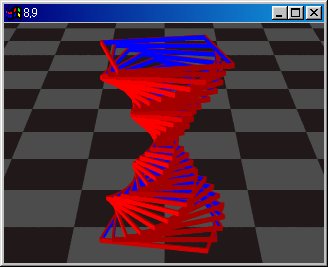3. 言語指示
3. 言語指示
| #break | #case | #debug | #declare |
| #default | #else | #end | #error |
| #fclose | #fopen | #if | #ifdef |
| #ifndef | #include | #local | #macro |
| #range | #read | #render | #statistics |
| #switch | #undef | #version | #warning |
| #while | #write |
 3.1 インクルード・ファイル(#include)
3.1 インクルード・ファイル(#include)
| #include " FILENAME.inc " | ||
| #include | インクルード・ファイルを読み込むキーワード | |
| " FILENAME.inc " | 40文字以下(またはコンピュータの制限内)のファイル名 ※ .incはインクルード・ファイルの拡張子 ※ ファイル名は " " で囲まなければならない。 |
|
 3.2 宣言(#declare, #local)
3.2 宣言(#declare, #local)
| #declare IDENTIFIER = ITEM #local IDENTIFIER = ITEM |
||
| #declare #local |
識別子を宣言するキーワード | |
| IDENTIFIER | 識別子の名前(40文字以下) | |
| ITEM | 識別子のタイプ。下記のものはすべて識別子として宣言できる。 ●実数、ベクトル、色 ---> 最後にセミコロン(;)を付けることを忘れないこと。 ●文字列表現 ●変形(transform) ●物体(object) ●テクスチャ、ピグメント、法線、フィニッシュ、インテリア、メディア、密度 (texture、pigment、normal、finish、interior、media、density) ●カラー・マップ、ピグメント・マップ、スロープ・マップ、ノーマル・マップ 、密度マップ (color_map、pigment_map、slope_map、normal_map、density_map) ●カメラ(camera) ●光源(light_source) ●大気(atmosphere) ●霧(fog) ●虹(rainbow) ●天球(sky_sphere) ●変形(transform) |
|
#declare Rows = 5;
#declare Count = Count+1;
#local Here = <1,2,3>;
#declare White = rgb <1,1,1>;
#declare Cyan = color blue 1.0 green 1.0;
#declare Font_Name = "ariel.ttf"
#declare Rod = cylinder {-5*x,5*x,1}
#declare Ring = torus {5,1}
#local Checks = pigment { checker White, Cyan }
object{ Rod scale y*5 } // not "cylinder { Rod }"
object {
Ring
pigment { Checks scale 0.5 }
transform Skew
}
#declare Here=<1,2,3>;
#declare Count=0; // 変数の宣言と初期化
union {
object { Rod translate Here*Count }
#declare Count=Count+1; // 再宣言(この場合Countは1になる)
object { Rod translate Here*Count }
#declare Count=Count+1; // 再宣言(この場合Countは2になる)
object { Rod translate Here*Count }
}
 3.2-1 #declare と#local の違い
3.2-1 #declare と#local の違い
#undef IDENTIFIER |
|
| #undef | undef を指定するキーワード |
| IDENTIFIER | 無効にしたい識別子の名前 |
 3.3 ファイル入出力
3.3 ファイル入出力
#fopen IDENTIFIER "filename" OPEN_TYPE |
||
| #fopen |
#fopenを宣言するキーワード | |
| IDENTIFIER |
識別子の名前(40文字以下) | |
| filename |
ファイル名(40文字以下) | |
| OPEN_TYPE |
read, write, append の3つのどれかを指定する。read は読み込みモードとしてファイルが開かれる。write は、書き込みモードとしてファイルが開かれる。ファイルが存在しない場合には新規に生成され、ファイルが既に存在する場合には頭から上書きされる。append は、書き込みモードとしてファイルが開かれるが、既に存在するファイルの場合は最後に追加して書き込まれる。 | |
#fclose FILE_HANDLE_IDENTIFIER |
||
| #fclose |
#fcloseを宣言するキーワード | |
| FILE_HANDLE_IDENTIFIER |
ファイルの識別子 | |
#read( FILE_HANDLE_IDENTIFIER, DATA_IDENTIFIER[,DATA_IDENTIFIER]...) |
||
| #read |
#readを宣言するキーワード | |
| FILE_HANDLE_IDENTIFIER |
ファイル識別子 | |
| DATA_IDENTIFIER |
データが読み込まれる識別子。宣言されていない識別子の場合は自動的に#declareで宣言された識別子として生成され、データが読み込まれる。文字列, 実数, ベクトルの読み込みができる。 | |
#read(Myfile, mystring, myfloat, myvector)
"POV-Ray", -123.55, <1,5,8>
 3.3-4 #write の宣言
3.3-4 #write の宣言
#write( FILE_HANDLE_IDENTIFIER, DATA_IDENTIFIER[,DATA_IDENTIFIER]...) |
||
| #write |
#writeを宣言するキーワード | |
| FILE_HANDLE_IDENTIFIER |
ファイル識別子 | |
| DATA_IDENTIFIER |
データが書き出される識別子。文字列, 実数, ベクトルのどれかである。実数は浮動小数点として出力される。配列のコントロールが必要ならば、str(VALUE,L,P)機能を使うべきである。ベクトルは3つの浮動小数点としてコンマ区切られ、ブラッケットを付けて出力される。 | |
#declare Val1 = -123.45;
#declare Vect1 = <1,2,-3>;
#write (MyFile,"\"A quote delimited string\",",Val1,",",Vect1,"\n")
"A quote delimeted string" , -123.45, <1,2,3>
 3.4 デフォルト・テクスチャ(#default)
3.4 デフォルト・テクスチャ(#default)
#default {
texture {
pigment {...}
normal {...}
finish {...}
}
}
|
||
| #default | デフォルト・テクスチャを指定するキーワード | |
| texture | テクスチャを指定するキーワード ⇒「12. テクスチャ1」 | |
| pigment {...} | ピグメントの指定 ⇒「12.1 ピグメント」 | |
| normal {...} | ノーマルの指定 ⇒「12.2 ノーマル」 | |
| finish {...} | フィニッシュの指定 ⇒「12.3 フィニッシュ」 | |
#default {
texture {
pigment { rgb <1,0,0> }
normal { bumps 0.3 }
finish { ambient 0.4 }
}
}
#declare Original_Default = texture {} // POV-Rayの元のデフォルト・テクスチャ
#default texture { ... } // デフォルト・テクスチャを変更
... // ここでは変更したデフォルト・テクスチャ
... // が適用される。
#default {texture {Original_Default}} // 元のデフォルト・テクスチャに戻す
 3.5 バージョン指定(#version)
3.5 バージョン指定(#version)
を記述するだけである。
 3.6 条件指示
3.6 条件指示
#if(COND) TRUE_ITEM ... #else FALSE_ITEM ... #end |
||
| #if (COND) | 条件指示を指定するキーワード。 CONDの部分には論理値を評価する実数表現を指定する。 結果が0.0であれば否、そうでなければ真と評価される。※ 1e-10程度のきわめて小さい値は0とみなされる。 | |
| TLUE_ITEM ... | CONDが真のときに解析される部分 | |
| #else FALSE_ITEM ... |
CONDが否のときに解析される部分 ※ #elseはオプションであり、指定されていなければ#endに向かう。 |
|
| #end | 条件指示の終了を示すキーワード | |
#declare Which=1;
#if (Which)
box { 0, 1 }
#else
sphere { 0, 1 }
#end
#switch (VALUE)
#case (TEST_1) または #range (LOW_1,HIGH_1)
ITEM_1 ...
#braek
...
#case (TEST_n) または #range (LOW_n,HIGH_n)
ITEM_n ...
#braek
#else
ELSE_ITEM ...
#end
|
||
| #switch (VALUE) | 条件指示を指定するキーワード。 VALUEの部分には#case及び#rangeと比較する実数表現を指定する。※ 比較の結果、値の差が1e-10以下であれば等しいと見なされる。 | |
| #case (TEST_n) ITEM_n |
VALUE = TEST_nのときに解析される部分 TEST_nにはVALUEと比較する実数表現を指定する。 | |
| #range (LOW_n,HIGH_n ITEM_n |
LOW_n≦VALUE≦HIGH_nのときに解析される部分 LOW_nとHIGH_nにはVALUEと比較する実数表現を指定する。 | |
| #break | それぞれの#case、#range の終了を示すキーワード | |
| #else ELSE_ITEM |
すべての#case、#rangeが否であった場合に解析される部分 ※ #elseはオプションであり、指定されていなければ#endに向かう。 | |
| #end | 条件指示の終了を示すキーワード | |
#switch (VALUE)
#case (TEST_1)
// VALUE=TEST_1のとき、ここを実行
#break //1番目のcase文の終わり、ここで終了
#case (TEST_2)
// VALUE=TEST_2のとき、ここを実行
#break //2番目のcase文の終わり、ここで終了
#range (LOW_1,HIGH_1)
// VALUE>=LOW_1でかつVALUE<=HIGH_1のとき、ここを実行
#break //3番目のcase文の終わり、ここで終了
#range (LOW_2,HIGH_2)
// VALUE>=LOW_2でかつVALUE<=HIGH_2のとき、ここを実行
#break //4番目のcase文の終わり、ここで終了
#else
// どのケースにもあてはまらないとき、ここを実行
#end // swich文の終わり
#declare C = INITIAL_VALUE
#while ( C < END_VALUE )
ITEM ...
#declare C = C + N
#end
|
||
| #declare C = INITIAL_VALUE | 繰り返しの初期値の設定。 Cは繰り返しの回数を制御する識別子であり、INITIAL_VALUEには繰り返しの初期値を指定する。 | |
| #while ( C < END_VALUE ) | 繰り返しを指定するキーワード。 #whileから#endでを繰り返す。 CがEND_VALUEより大きくなったところで繰り返しは終了する。 | |
| ITEM ... | 繰り返す内容 | |
| #declare C = C_INC | Cを増加させる宣言。 C_INCにはCを増加させる式を指定する。 例) #declare C = C + 1 |
|
| #end | 繰り返しの終了を示すキーワード | |
#declare C=0
#while (C < 2)
#declare D=0
#while (D < 20)
object{Tree translate <C*10, D*5, 0>} // y方向に間隔5で20本並べたものを
// x方向に間隔10で2列に配置する
#declare D=D+1
#end
#declare C=C+1
#end

図3.6.3 #whileの使用例
 3.7 ユーザー・メッセージ
3.7 ユーザー・メッセージ
 3.8 マクロ定義
3.8 マクロ定義
 3.8-1 #macro の宣言
3.8-1 #macro の宣言
#macro IDENTIFIER ( [PALAM_IDENT][, PALAM_IDENT]…) TOKENS… #end |
||
| #macro |
マクロを宣言するキーワード | |
| IDENTIFIER |
識別子の名前(40文字以下) | |
| PALAM_IDENT |
コンマや括弧で分けられたパラメータの括弧はパラメータがなくても必要。 | |
| TOKENS… |
マクロの記述部分 | |
| #end |
マクロの終了 | |
 3.8-2 #macro の呼び出し
3.8-2 #macro の呼び出し
MACRO_IDENTIFIER ( [ACTUAL_PALAM][, ACTUAL_PALAM]… ) |
||
| MACRO_IDENTIFIER |
マクロの識別子 | |
| ACTUAL_PALAM |
識別子や変数などを指定する。 | |
#macro Frame (OW ,OH, IW, IH, D) // OW-外側の幅、 OH---外側の高さ
#declare Horz = (OH-IH)/2; // IW---内側の幅、IH---内側の高さ
#declare Vert = (OW-IW)/2; // D---深さ
difference{
box{<0,0,0>,<OW,OH,D>
pigment{color Red}}
box{<Vert,Horz,-0.1>,<OW-Vert,OH-Horz,D+0.1>
pigment{color Blue}}
}
translate<-OW/2,0,0>
#end
object{Frame(8,10,7,9,3)} // macro の呼び出し
|
上記のマクロを使用し、複数回呼び出して作成した画像が下記のものである。